Cómo aumentar el volumen del micrófono en Windows 10
Qué saber
- Menú Inicio: haga clic en Ajustes > Sistema > Sonido > elegir micrófono> Propiedades del dispositivo. Utilice el control deslizante para aumentar el volumen del micrófono.
- Panel de control: haga clic en Hardware y sonido > Sonido > Pestaña de grabación. Haga clic con el botón derecho en el micrófono> Propiedades > Niveles.
- Use el control deslizante para cambiar el volumen o ingrese un número más alto en el cuadro de texto para aumentarlo. Hacer clic OK.
Este artículo explica paso a paso cómo aumentar el volumen del micrófono en su computadora con Windows 10. Puede hacer esto en su Configuración o Panel de control.
Cambiar el volumen del micrófono en la configuración
Puede navegar a la configuración de su micrófono desde el menú Inicio de Windows siguiendo los pasos a continuación.
-
Abra el menú Inicio y haga clic en Ajustes.
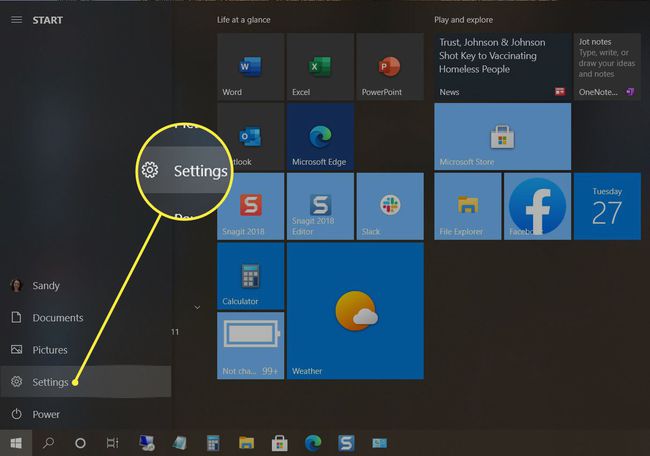
-
Seleccione Sistema.
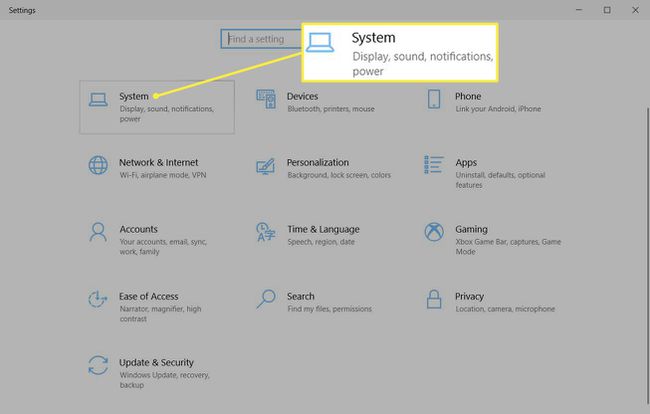
-
Escoger Sonido En el lado izquierdo.
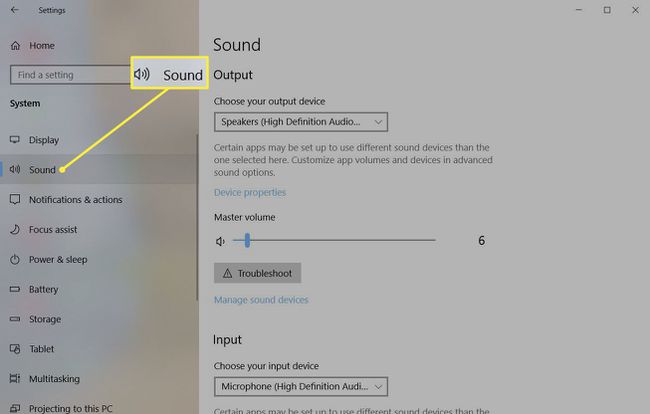
-
En la sección Entrada, elija un micrófono en la lista desplegable si tiene más de uno.
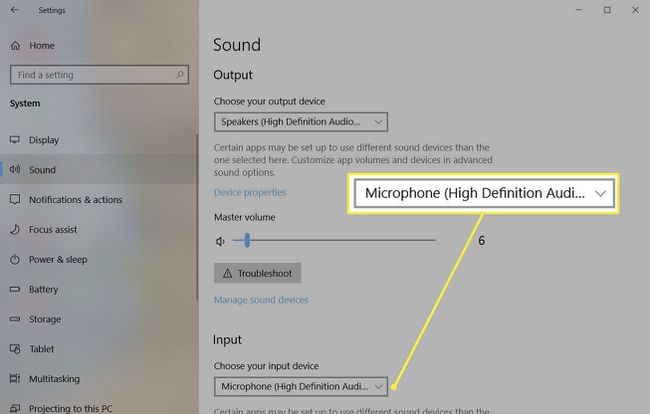
-
Hacer clic Propiedades del dispositivo.
Si tiene un auricular que incluye un micrófono, la opción se llama: Propiedades del dispositivo y micrófono de prueba.
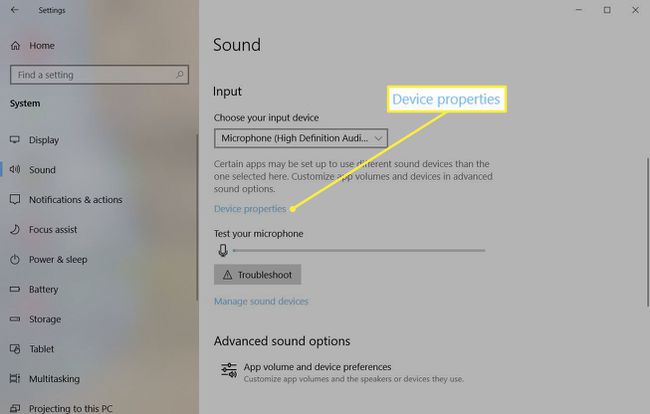
-
Use el control deslizante para aumentar el micrófono Volumen.
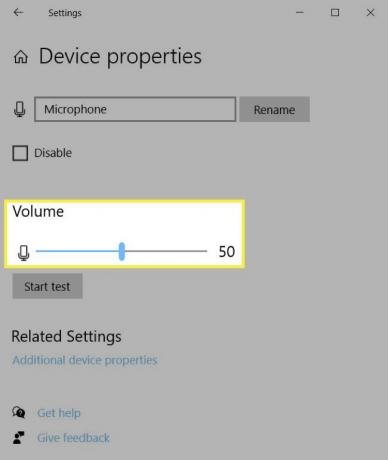
Entonces puedes prueba tu micrófono nivel de volumen si lo desea. Golpea el Iniciar prueba y hable por el micrófono. A continuación, verá el nivel de volumen que su computadora reconoce para el dispositivo. O bien, puede cerrar su Configuración.
Alternativamente, haga clic derecho en el Volumen del altavoz en la barra de tareas y seleccione Abrir configuración de sonido. Luego, continúe con el Paso 4 anterior.
Cambiar el volumen del micrófono en el Panel de control
Si prefiere usar el Panel de control para ajustar la configuración de su micrófono, esta también es una opción.
-
Abrir el panel de control como lo haría normalmente y haga clic en Hardware y sonido.
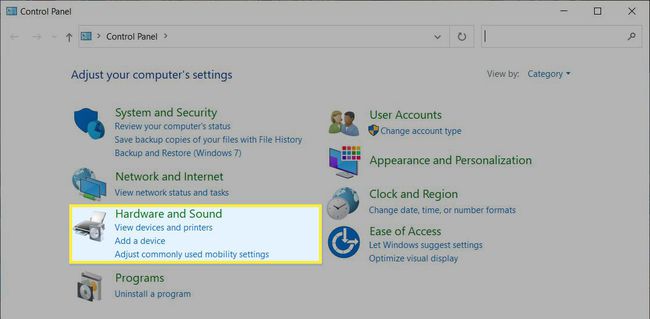
-
Seleccione Sonido.
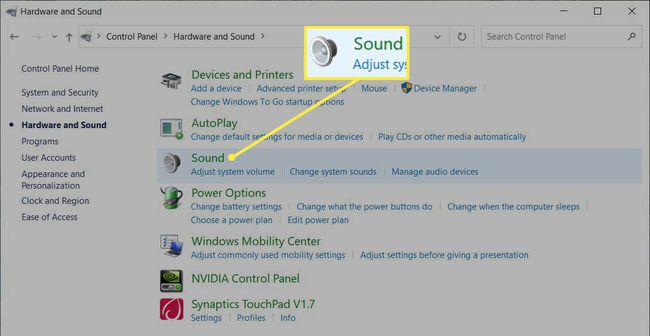
-
Ve a la Grabación pestaña.
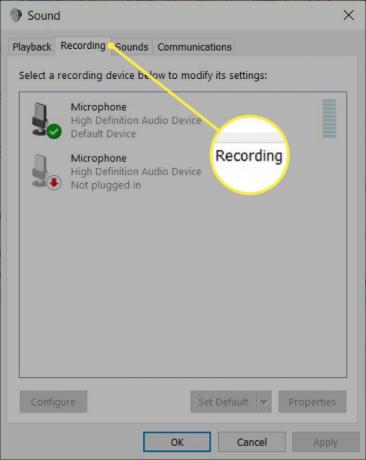
-
Haga clic derecho en el Micrófono desea ajustar el volumen y elegir Propiedades. Alternativamente, seleccione el Micrófono y haga clic en el Propiedades botón.
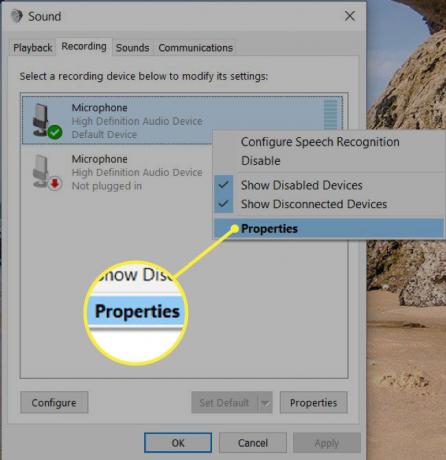
-
Ve a la Niveles pestaña y use el control deslizante para cambiar el volumen o ingrese un número más alto en el cuadro de texto para aumentarlo.
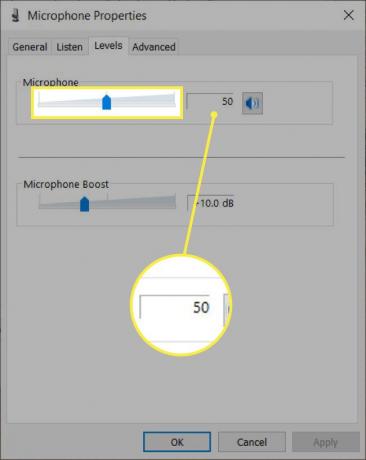
Hacer clic OK para cerrar cada ventana emergente y aplicar el cambio de volumen.
Para una forma rápida de abrir la configuración del micrófono en el Panel de control, haga clic con el botón derecho en el Volumen del altavoz en la barra de tareas y seleccione Sonidos. Luego, siga las instrucciones restantes del paso 3 anterior para ajustar el volumen de su micrófono.
Si nota que, después de aumentar el volumen, el micrófono no parece funcionar, consulte estos pasos de solución de problemas para arregla tu micrófono en Windows 10.
Preguntas más frecuentes
-
¿Cómo cambio el volumen de mi micrófono en Skype en Windows 10?
Puede cambiar la configuración de audio en el Skype aplicación de escritorio. Selecciona tu foto de perfil y ve a Ajustes > Audio Video > Micrófono. Desactivar Ajustar automáticamente la configuración del micrófono alternar para que pueda ajustar el volumen del micrófono manualmente.
-
¿Cómo se aumentan los niveles de micrófono en Windows 10?
Ir a Comienzo > Ajustes > Sistema > Sonido. En Entrada, asegúrese de que el micrófono esté seleccionado y luego elija Propiedades del dispositivo. Vaya a la pestaña Niveles, ajuste Amplificador de micrófonoy seleccione OK.
